Structure : Votre stratégie axée sur les données est alignée sur votre organisation.
Gérez les espaces de travail
Les espaces de travail permettent d’intégrer votre pilotage par la donnée. Ils présentent une structure spécifique associée à un suivi d’informations qualitatives et quantitatives.
Pour assurer une segmentation des données et des configurations, il est recommandé de créer un espace de travail par instance.
Créez un espace de travail
Lorsque vous vous trouvez dans l’administration d'une instance (choisie via le menu déroulant en haut à gauche de l'écran d’administration), ouvrez la partie “Configuration de l’espace de travail” dans le menu de gauche et cliquez ensuite sur l’option “ Structure” de ce menu.
Ouvrez l’onglet “gestion de l'espaces de travail”.
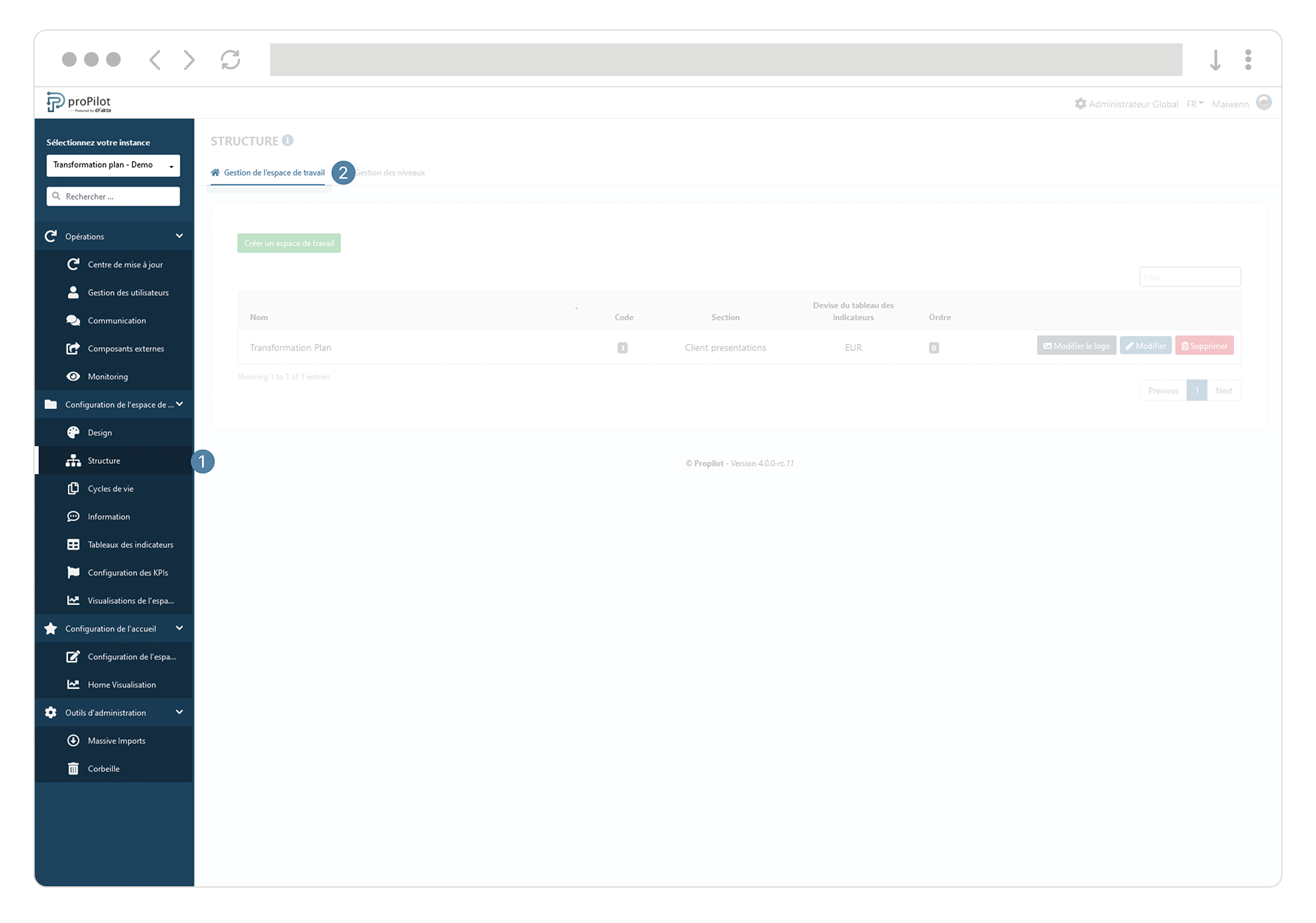
Cliquez sur “créer un espace de travail” afin de créer un nouvel espace de travail.
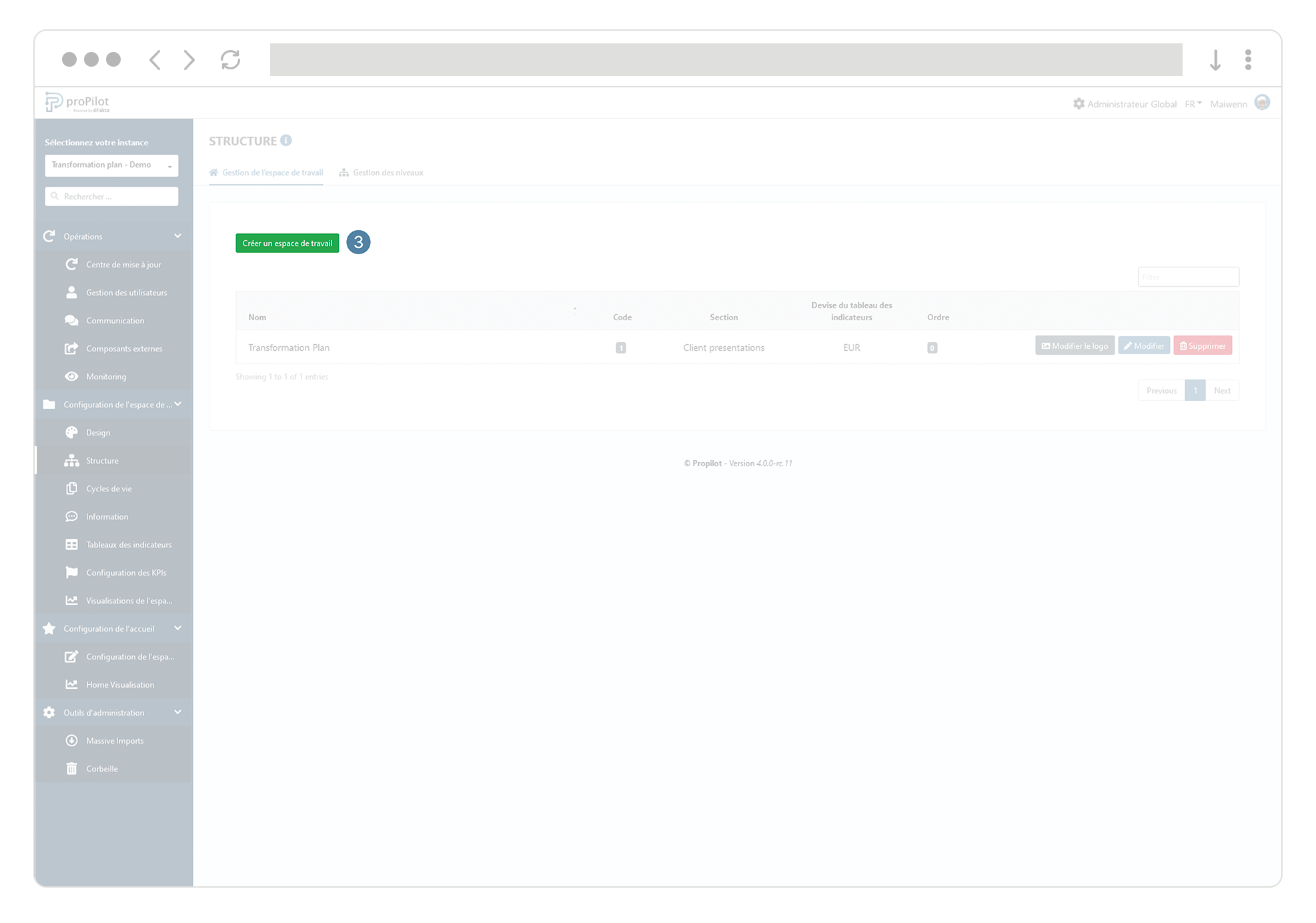
Remplissez, à minima, le champ “Nom de l’espace de travail”.
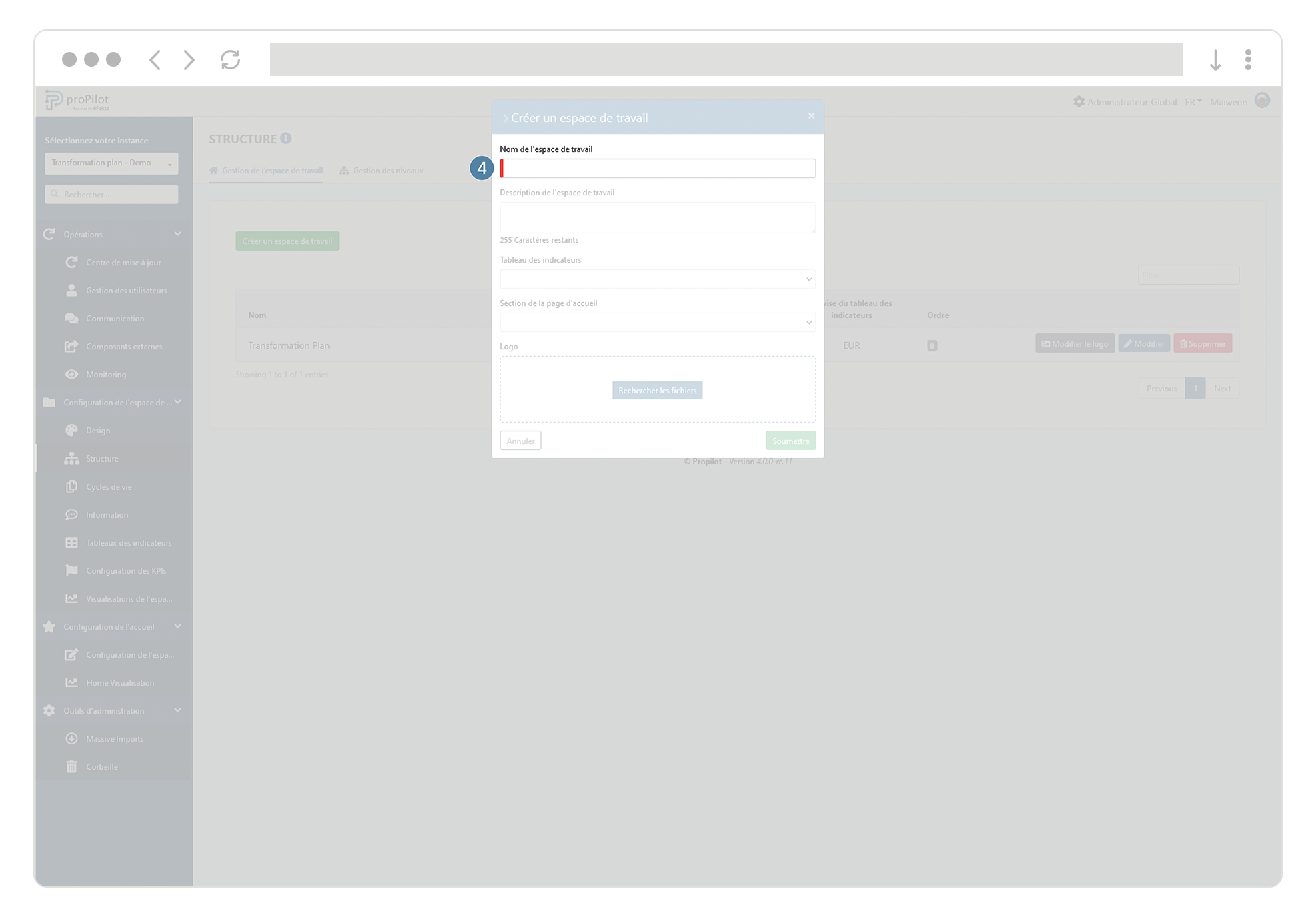
Insérez votre espace de travail dans une section de la page d’accueil
Ouvrez la partie “Configuration de l’espace de travail” dans le menu de gauche et cliquez ensuite sur l’option “Structure” de ce menu.
Ouvrez l’onglet “Gestion des espaces de travail”.
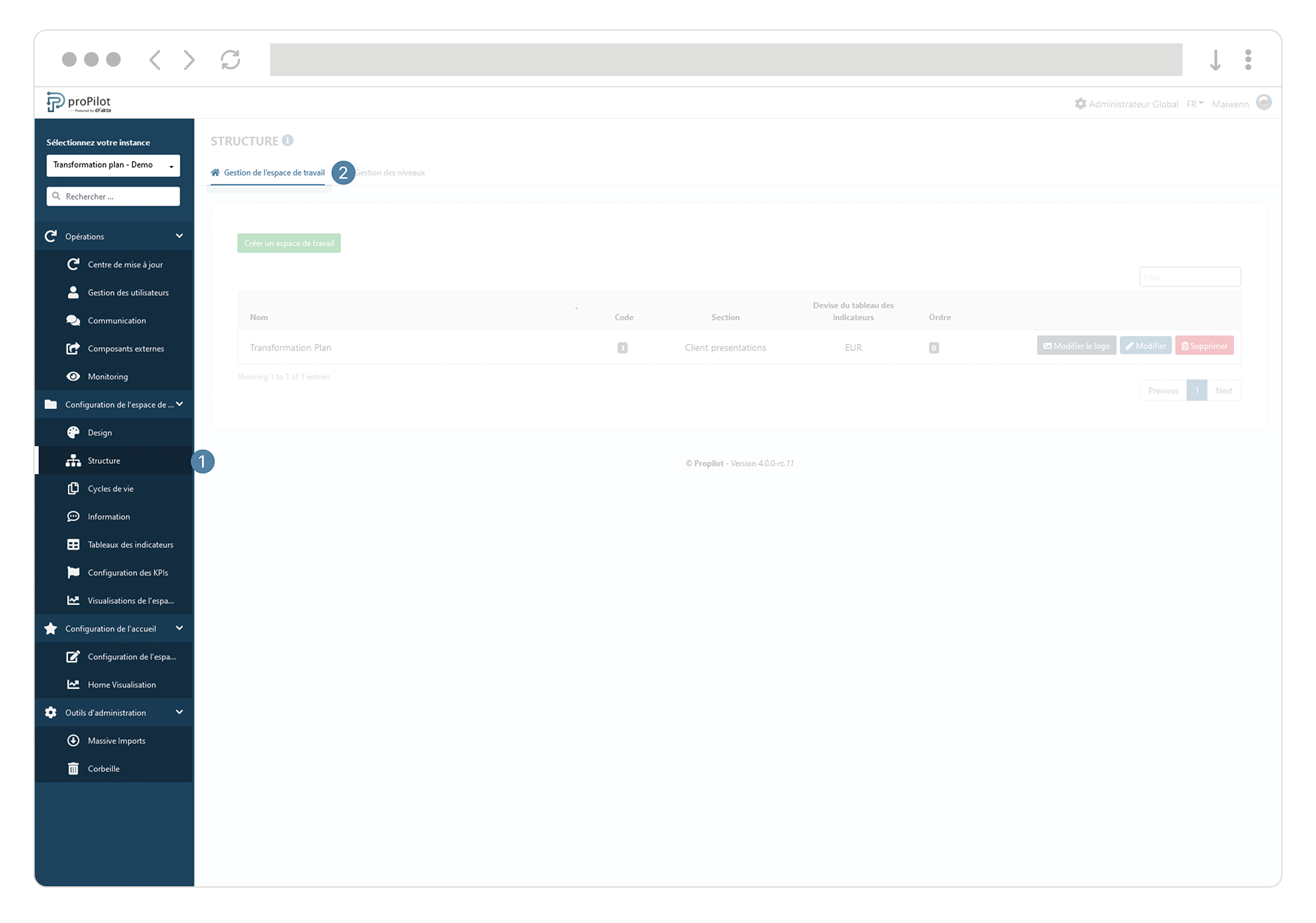
Cliquez sur le bouton “éditer” de l’espace de travail que vous souhaitez modifier.
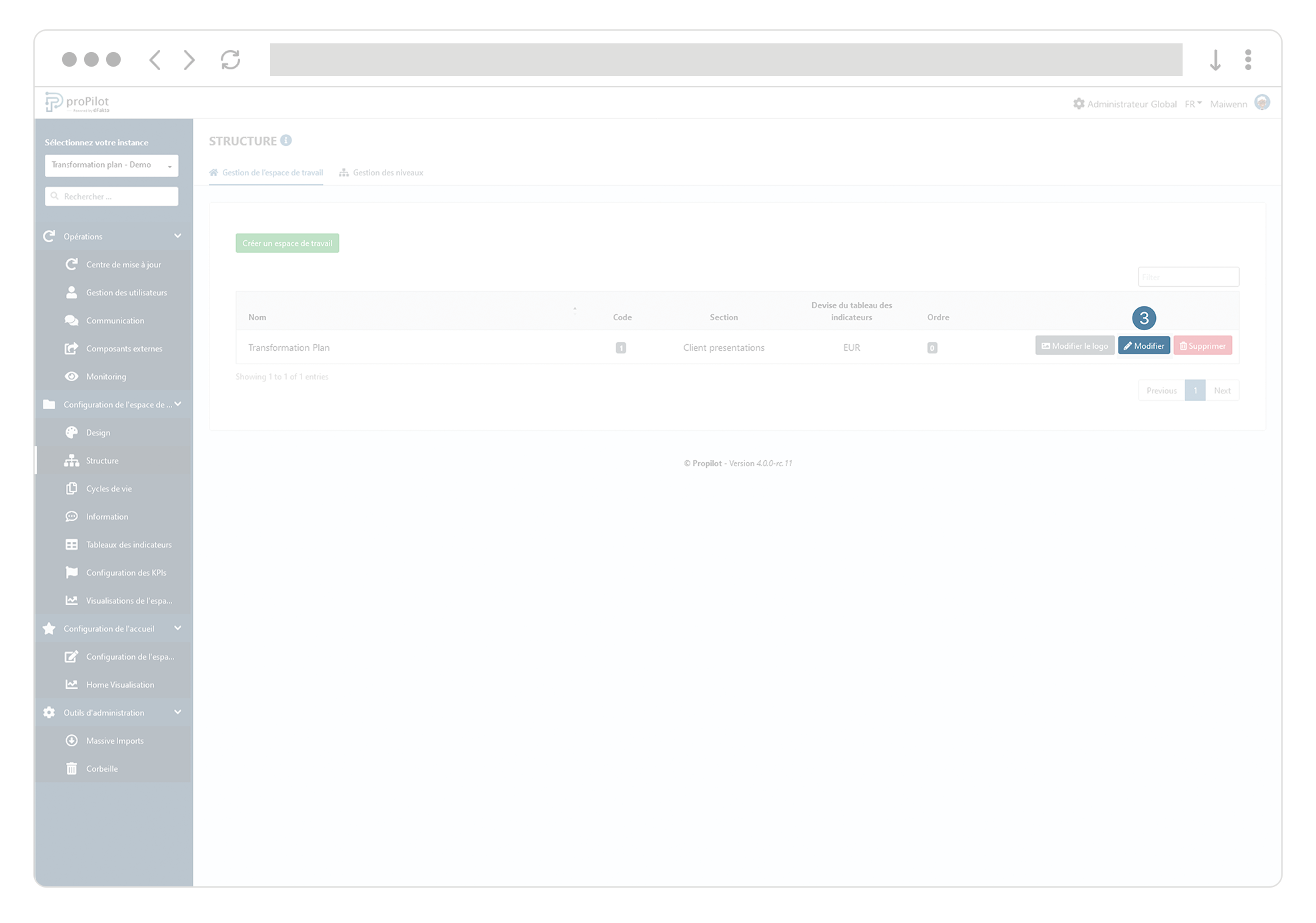
Mettez à jour le champ suivant “Section de la page d’accueil”. Vous pourrez alors déterminer la section de la page d’accueil dans laquelle vous souhaitez que votre espace de travail s’affiche.
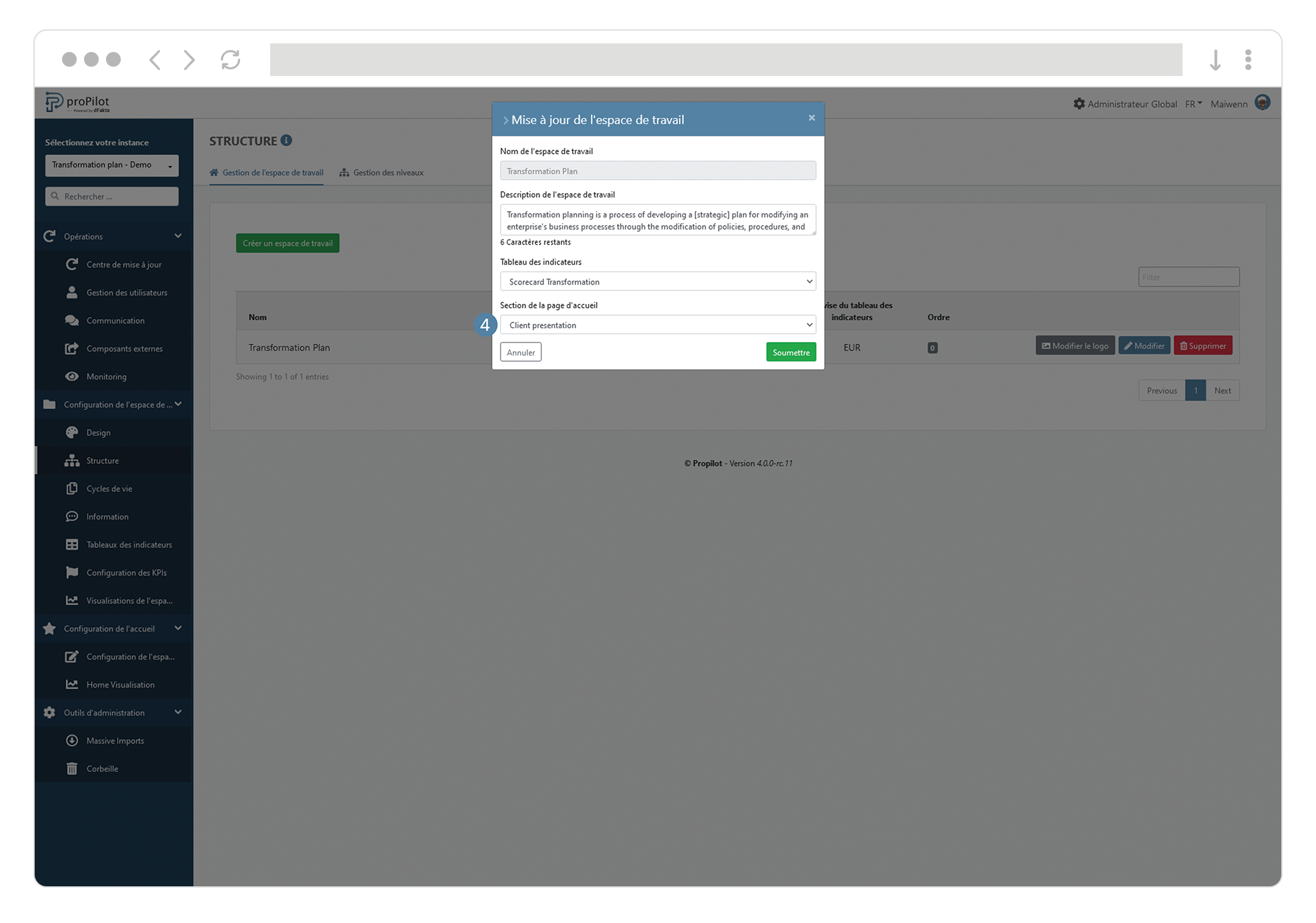
Si la section n’apparaît pas, veuillez contacter votre administrateur - Il est nécessaire de rajouter l’instance dans la configuration de la section de l’interface d’administration globale du proPilot.
Par défaut, les nouveaux espaces de travail non configurés dans une section se retrouvent dans une section par défaut: “Autre”.
Ajoutez une description à votre espace de travail
Ouvrez la partie “Configuration de l’espace de travail” dans le menu de gauche et cliquez ensuite sur l’onglet “Structure” de ce menu.
Ouvrez l’onglet “Gestion des espaces de travail”.
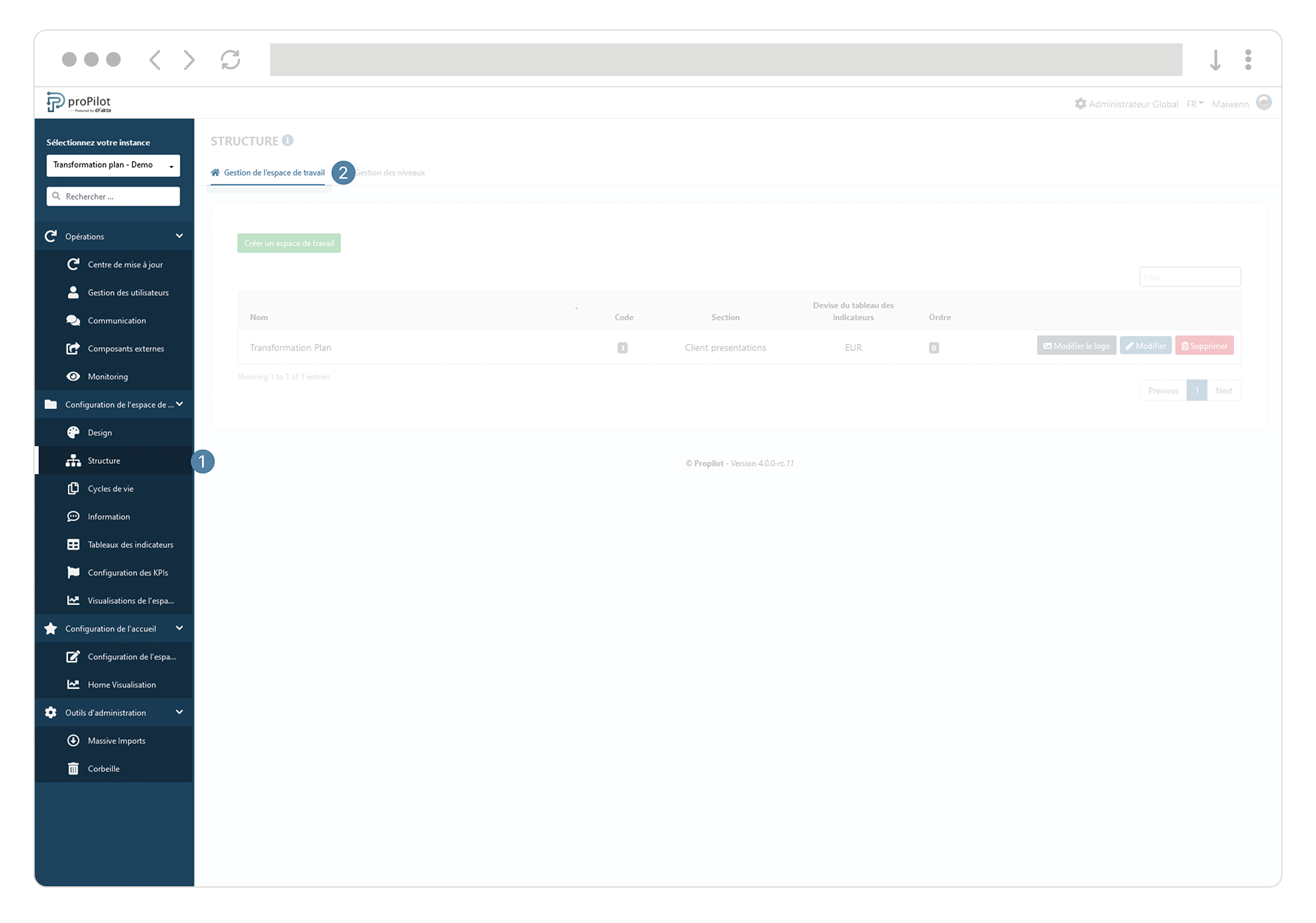
Cliquez sur le bouton “éditer” de l’espace de travail que vous souhaitez modifier.
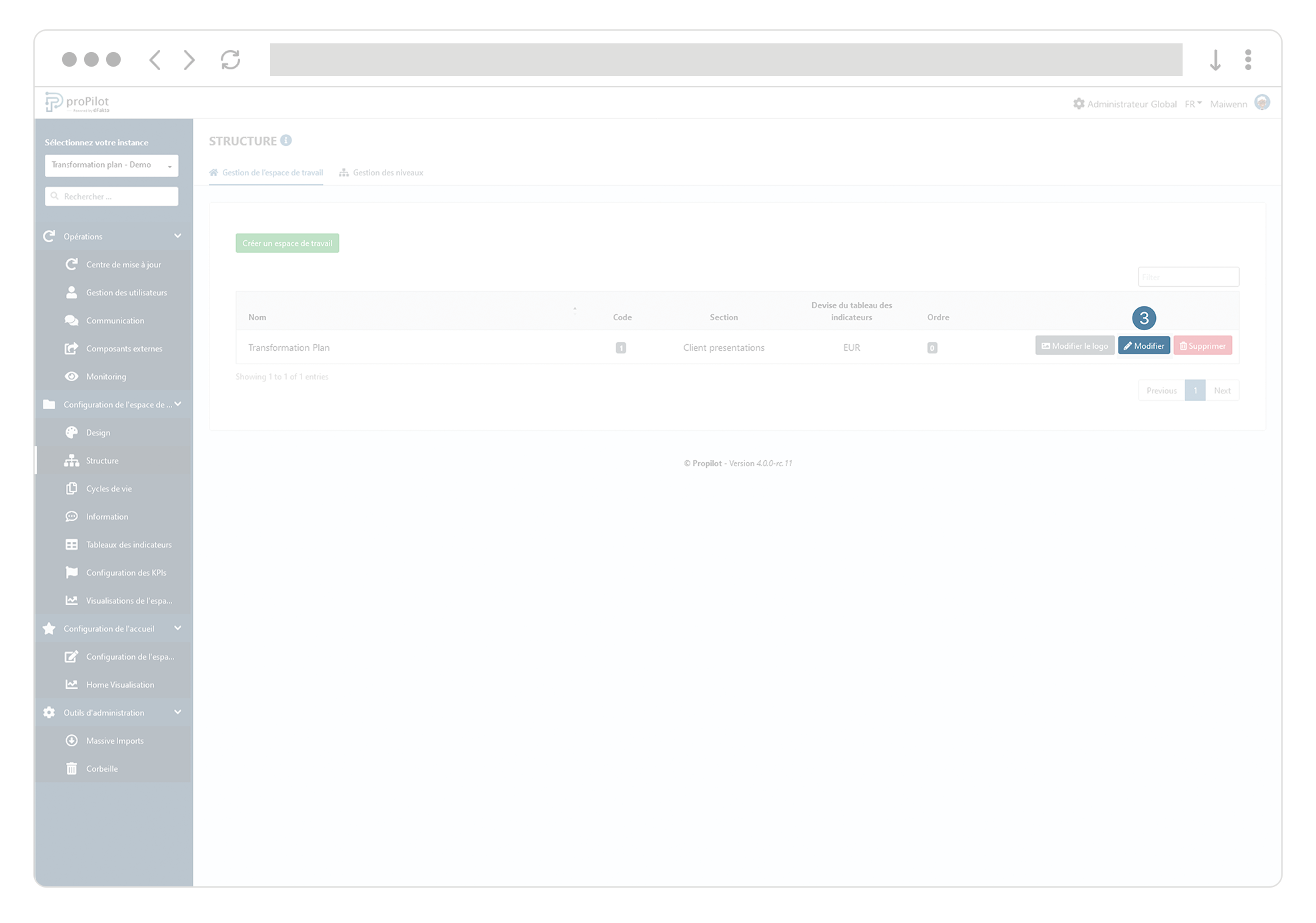
Mettez à jour le champ suivant “Description de l’espace de travail”. Vous pourrez alors remplir la description qui sera affichée sur la page d’accueil.
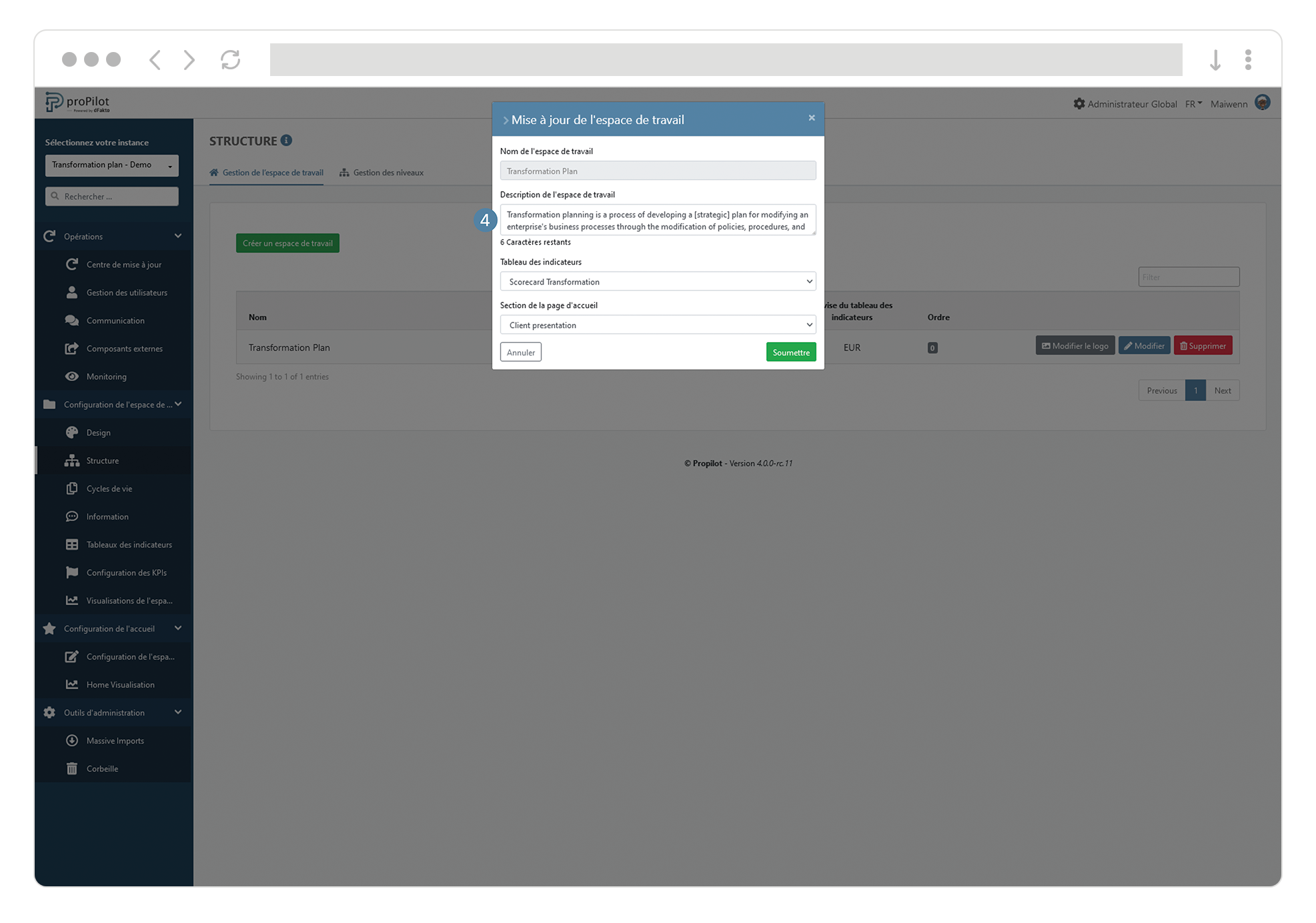
Modifiez le logo d’un espace de travail existant
Ouvrez la partie “Configuration de l’espace de travail” dans le menu de gauche et cliquez ensuite sur l’onglet “Structure” de ce menu.
Ouvrez l’onglet “Gestion des espaces de travail”.
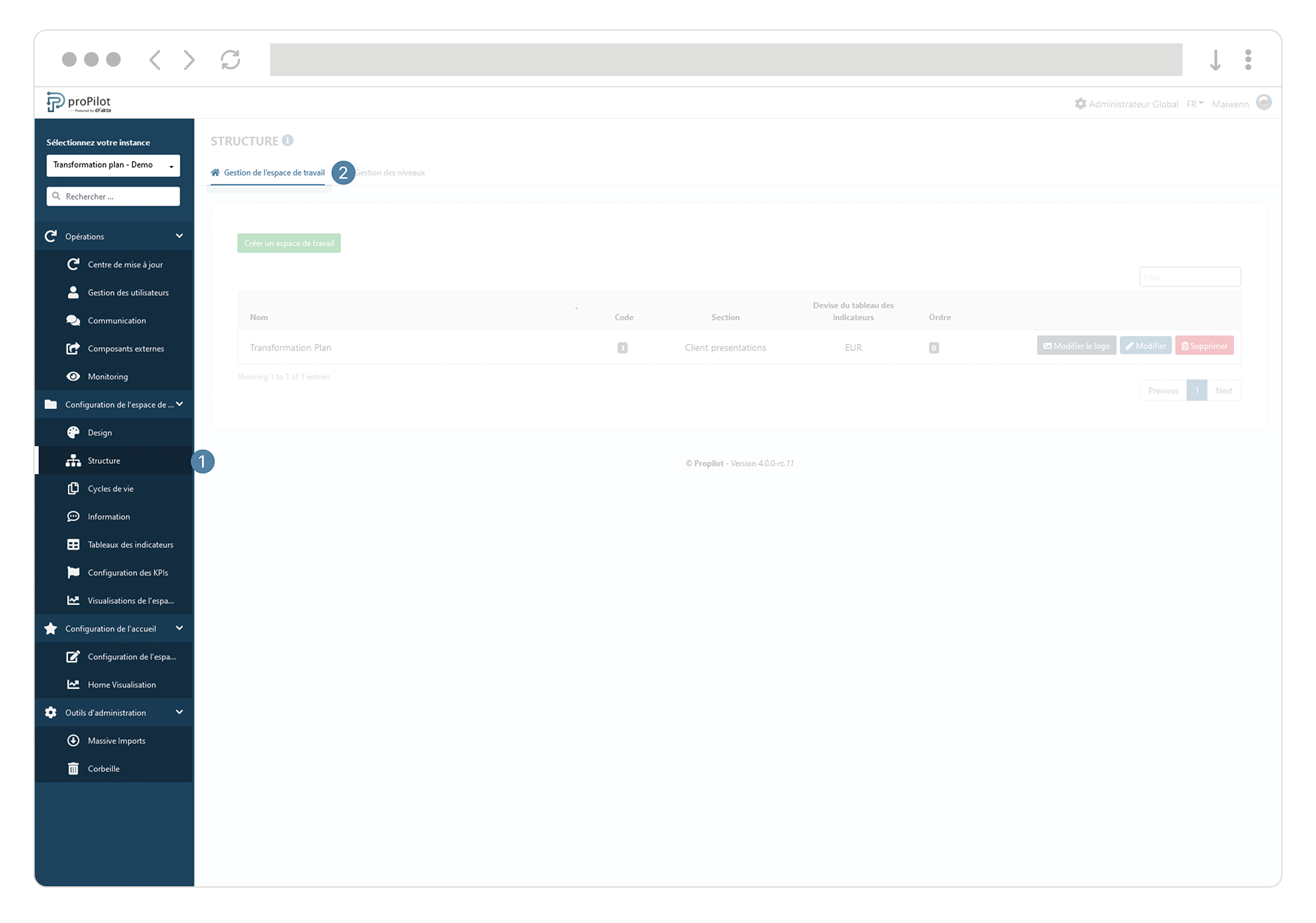
Cliquez sur le bouton “Editer le logo” pour changer le logo de l’espace de travail que vous souhaitez mettre à jour. Ce logo sera affiché sur l’espace de travail, dans la page d’accueil.
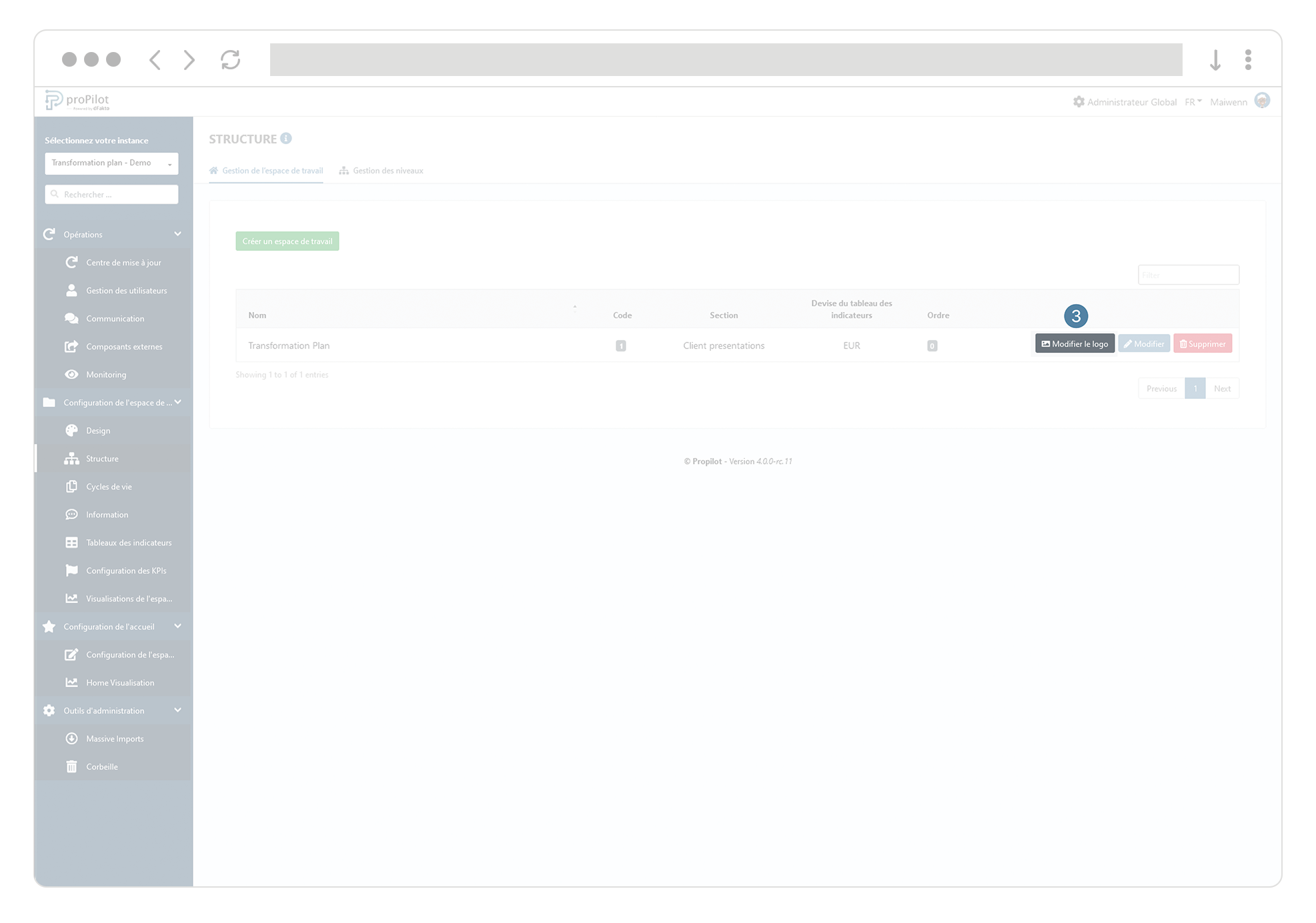
Si aucun logo n'est intégré, alors un icône par défaut sera affichée.
Modifiez le nom d’un espace de travail existant
Lorsque vous créez un espace de travail, une entité est créée automatiquement au plus haut niveau de la structure, portant le nom de votre espace de travail.
Pour modifier le nom de votre espace de travail, vous devez modifier le nom de cette entité.
Accédez à votre espace de travail depuis la page d’accueil de proPilot ou depuis la page d’accueil de votre administration d’instance.
Sur l’entité au plus haut niveau portant le nom de l’espace de travail, dans l’onglet “Information”, localisez l’information “Nom”.
Cliquez sur l’information et mettez à jour sa valeur. Votre espace de travail apparaîtra alors sous ce nouveau nom à tous les endroits du proPilot.
Gestion des niveaux: la structure de votre stratégie de pilotage par la donnée
Chaque espace de travail permet de bénéficier d’une arborescence à plusieurs niveaux, appelée “structure”. Pour chaque niveau, vous avez alors la possibilité d’intégrer plusieurs entités.
Pour chaque espace de travail, il est possible de déterminer plusieurs niveaux, ainsi qu’une série d’informations qualitatives et quantitatives associées.
Le niveau le plus élevé de l’espace de travail est par défaut appelé “espace de travail”. Il pourra être adapté en fonction de la stratégie de pilotage par la donnée.
Les niveaux suivants représenteront alors des mailles plus fines de la structure. Par exemple, dans le cas d’un niveau “projet”, ce dernier permet de créer les différents “projet” ayant des informations à collecter communes.
Gérez la structure de votre espace de travail
Créez les niveaux de la structure de votre espace de travail
Ouvrez la partie “Configuration de l’espace de travail” dans le menu de gauche et cliquez ensuite sur l’onglet “Structure” de ce menu.
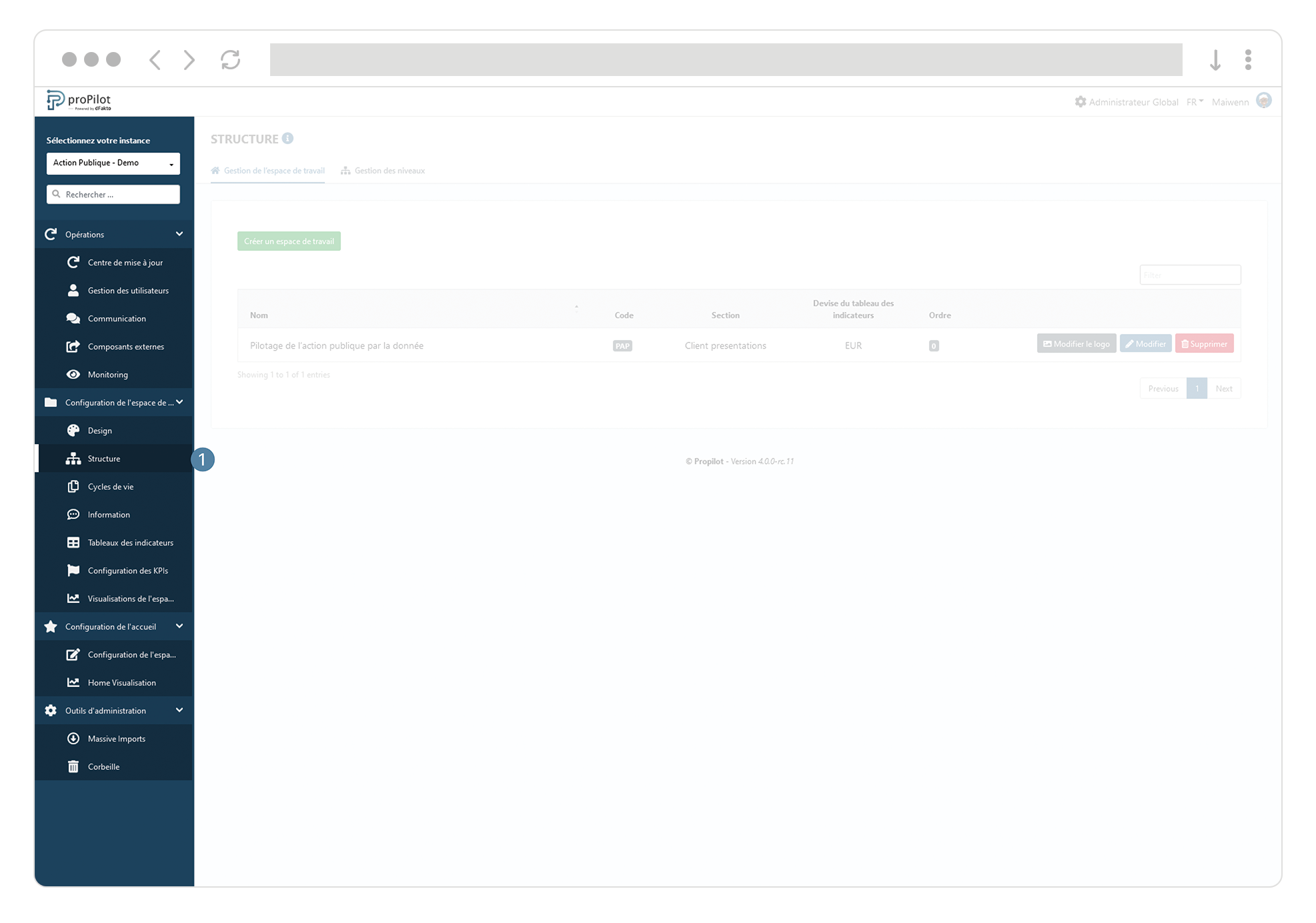
Ouvrez l’onglet “Gestion des niveaux” et sélectionnez le l’espace de travail applicable et cliquez ensuite sur le bouton “Créer un niveau”.
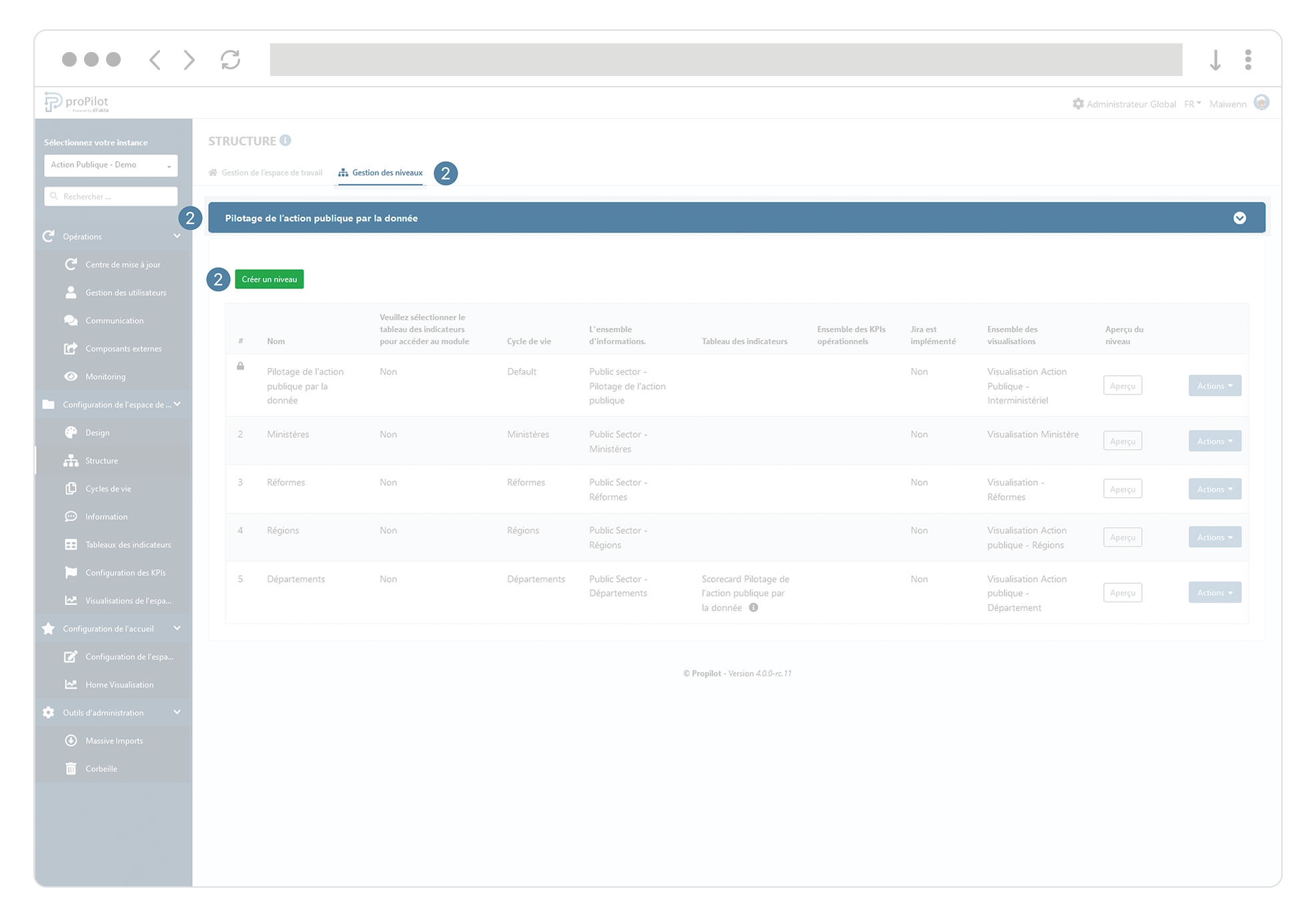
Intégrez-y a minima, les paramètres suivants:
Nom (du niveau): Il peut faire référence au type d'entités qui seront créées à ce niveau. Par exemple: ”projets”.
Niveau: Il permet de définir l’ordre des niveaux. Notons que espace de travail représente le niveau 0 le plus haut.
Ensemble d’informations: Il permet de définir quel ensemble de d’informations vous souhaitez intégrer pour ce niveau. Sélectionnez une option dans la liste déroulante.
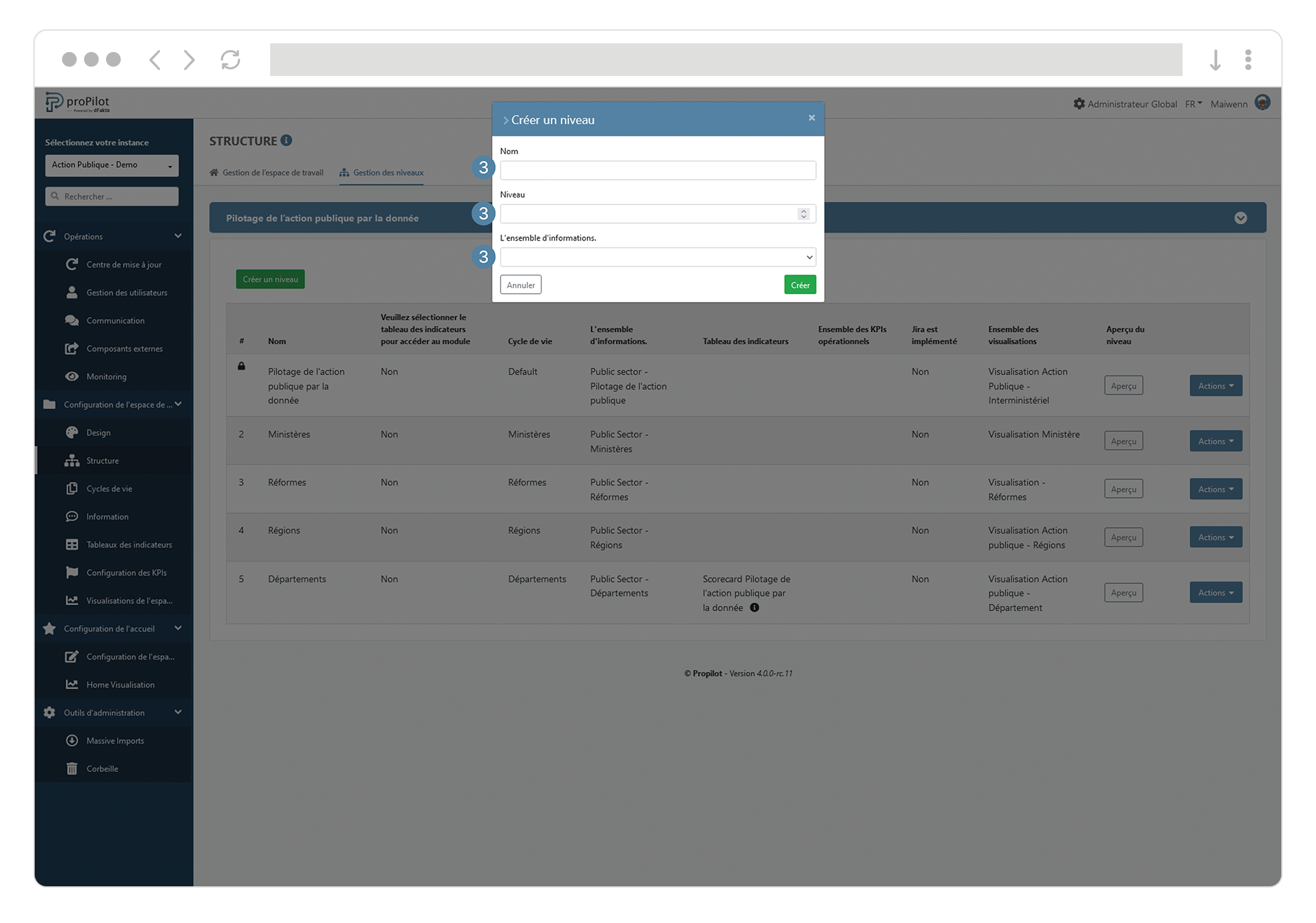
Plus d’informations sur la configuration des informations qualitatives dans la partie “Ensemble d’informations”.
Modifiez la configuration des entités pour les niveaux existants de votre espace de travail
Ouvrez la partie “Configuration de l’espace de travail” dans le menu de gauche et cliquez ensuite sur l’onglet “Structure” de ce menu.
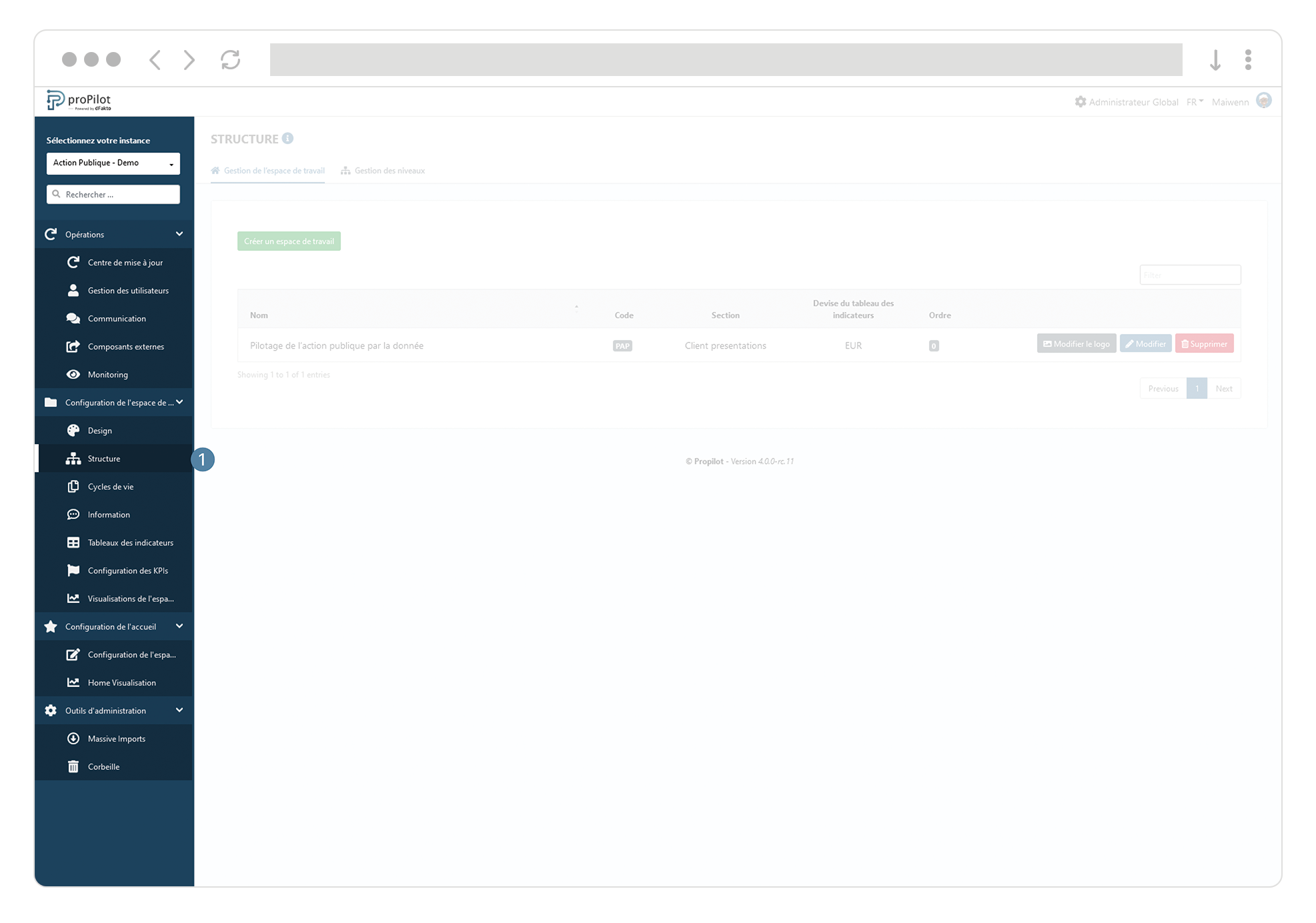
Ouvrez l’onglet “Gestion des niveaux”, sélectionnez l'espace de travail dans la liste déroulante et cliquez sur le bouton “éditer” du niveau concerné.
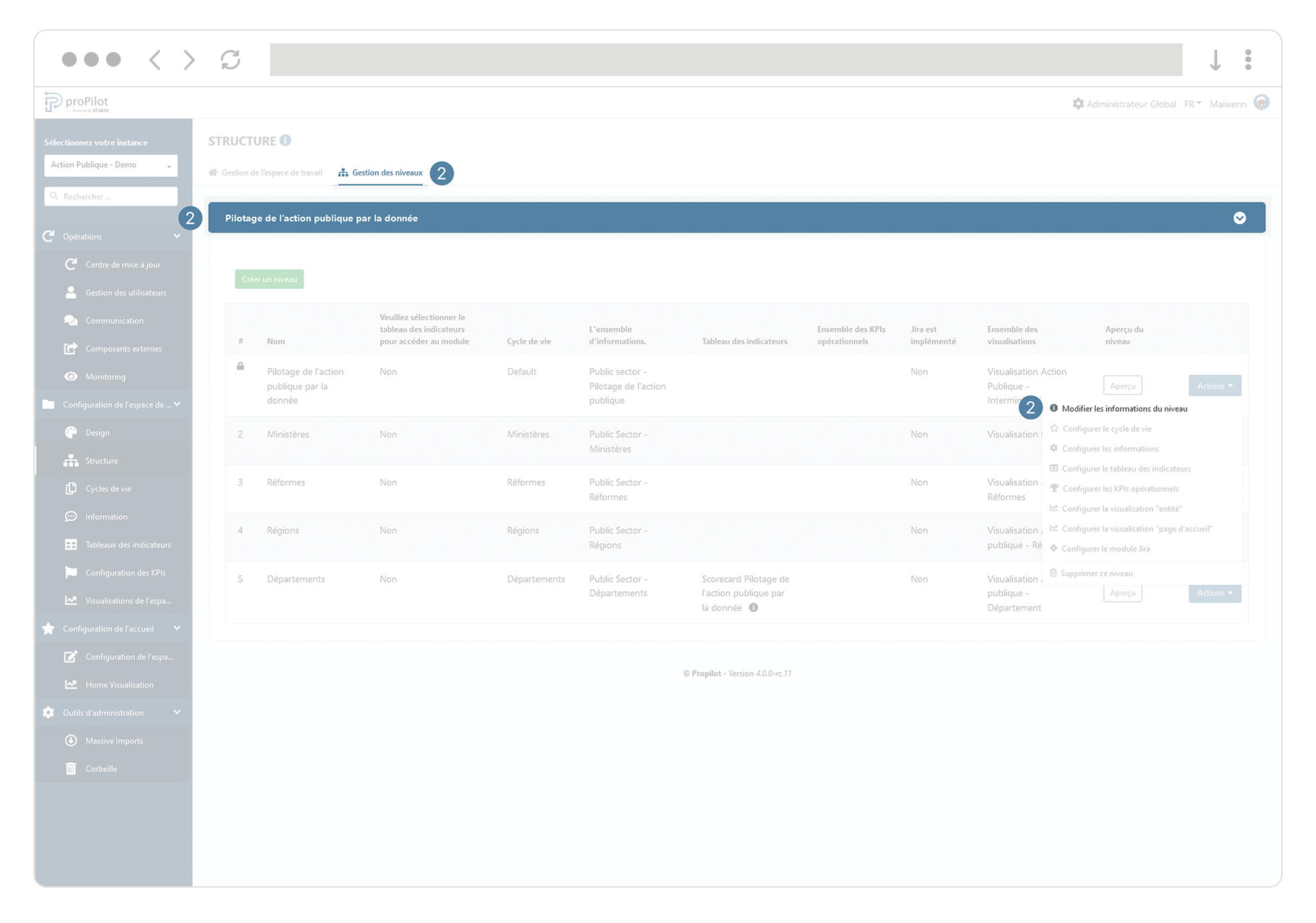
Mettez à jour le nom du niveau concerné. Il s’agit habituellement de la typologie des entités qui seront suivies à ce niveau. Par exemple: ”projets”.
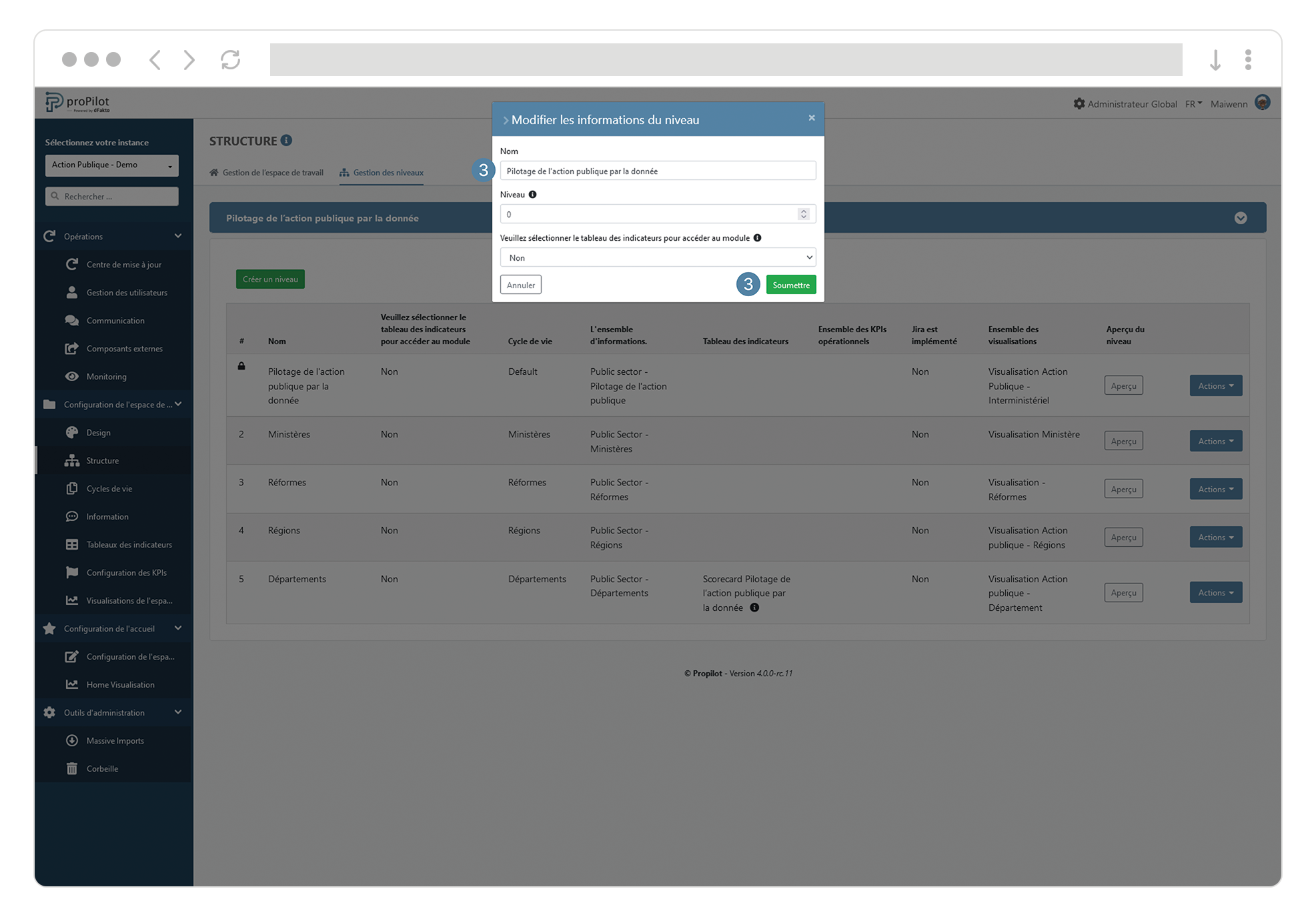
Supprimez des niveaux de structure de votre espace de travail
Ouvrez la partie “Configuration de l’espace de travail” dans le menu de gauche et cliquez ensuite sur l’onglet “Structure” de ce menu.
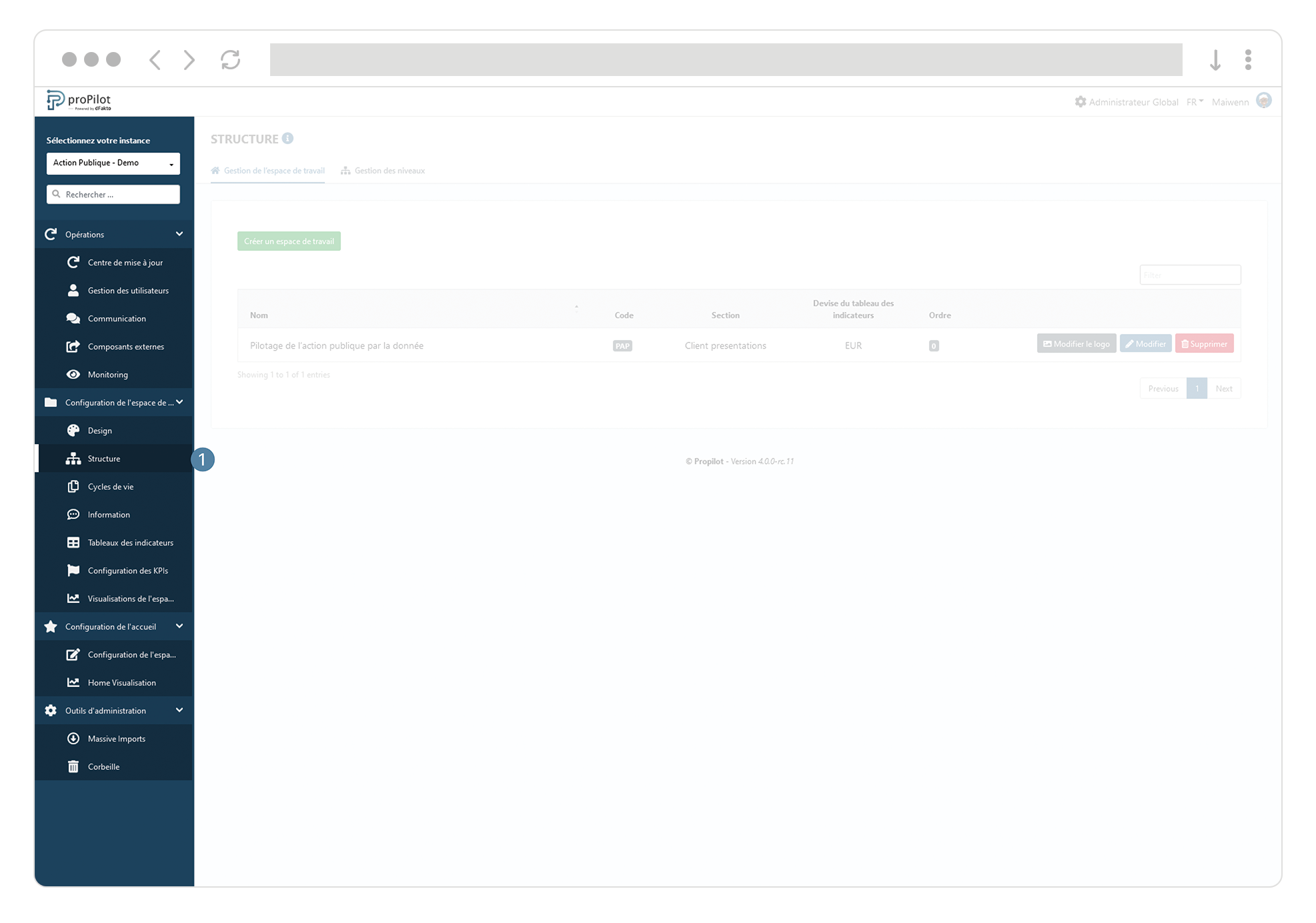
Ouvrez l’onglet “gestion des niveaux” et sélectionnez le espace de travail applicable au sein de l’instance (si applicable).
Cliquez sur le bouton “Action” du niveau concerné puis sur “Supprimer ce niveau”.
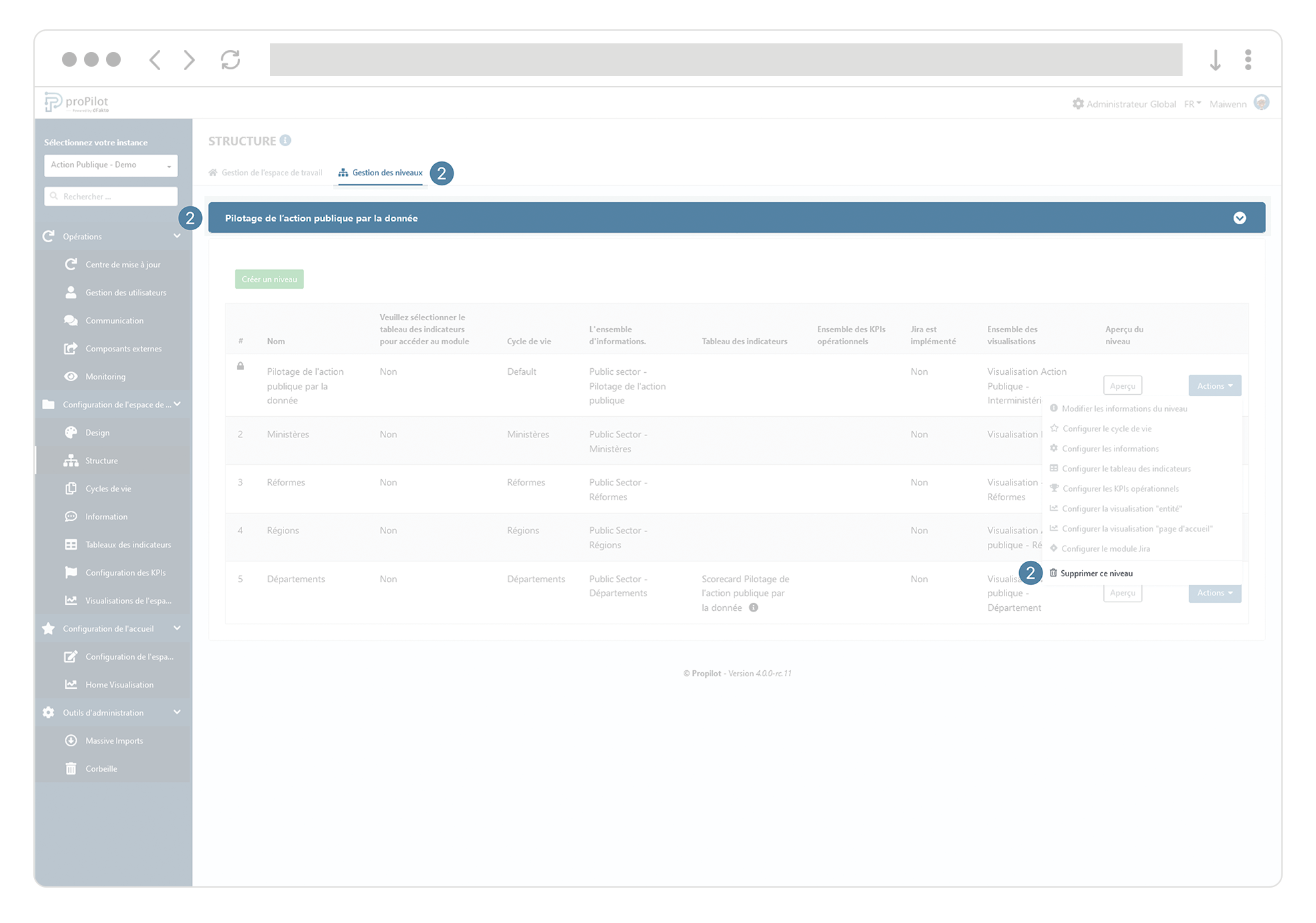
Afin de procéder à ce changement, il est nécessaire qu’aucune entité ne soit intégrée pour ce niveau. Pour ce faire vous avez la possibilité de supprimer les entités. Plus d’informations dans la partie “supprimez une entité”.
